Время на прочтение5 мин
Количество просмотров99K
На рынке средств виртуализации «VMware vs Hyper-V» — актуальная тема, ведь в настоящее время в мире виртуализировано более половины серверной нагрузки. Процесс продолжается. Ожидается, что уже в текущем году этот показатель достигнет 86%. Поэтому важно понимать, чем именно отличаются предложения VMware и Microsoft. В предыдущем материале мы уже сравнивали популярные системы серверной виртуализации. Теперь попробуем сопоставить коммерческие продукты двух ведущих поставщиков ПО виртуализации.

VMware остается лидером этого рынка и выпускает новые продукты виртуализации, отвечающие специфическим требованиям ИТ. Microsoft постепенно увеличивает свою долю рынка и продолжает совершенствовать свое решение. Приведенная ниже таблица позволит лучше понять сходства и различия VMware vSphere 6.0 и Microsoft Hyper-v 2012 R2 — продуктов VMware и Microsoft, двух ведущих разработчиков программного обеспечения для виртуализации VPS серверов, включая масштабируемость, функциональные возможности гипервизоров, средства кластеризации, сетевые функции и поддержку хранения данных.
Итак, VMware vSphere – ведущая платформа серверной виртуализации с функциями управления виртуализированным ЦОД. Этот продукт характеризуют мощные средства виртуализации серверов, надежное автоматизированное управление, функции обеспечения высокой доступности и интеллектуальные функции анализа операций. Настраиваемые шаблоны помогают автоматизировать распределение нагрузки и оптимизировать выделение ресурсов.
Microsoft Hyper-V позволяет создавать виртуализированную вычислительную среду и управлять ею, причем данная технология виртуализации VPS хостинга эффективно встроена в Windows Server. При создании в ОС роли для Hyper-V устанавливаются необходимые компоненты и опционально – средства управления. Компоненты включают в себя гипервизор Windows, службы Hyper-V Virtual Machine Management Service, VIrtualization WMI Provider, а также другие компоненты, такие как шина ВМ (VMbus), VSP (virtualization service provider) и драйвер VID (virtual infrastructure driver).
Сходства и отличия VMware vSphere 6.0 Enterprise Plus и Microsoft Hyper-V 2012 R2 Datacenter поможет понять следующая таблица, для удобства разбитая на пять секций.
1. Гипервизоры
| VMware vSphere 6.0 Enterprise Plus | Microsoft Hyper-V 2012 R2 Datacenter | |
| Название гипервизора | VMware ESXi 6.0 | Hyper-V 2012 R2 |
| Макс. число одновременно работающих ВМ | 1024 | 1024 |
| Макс. ЦП на хост | 480 | 320 |
| Макс. ядер на ЦП | Не ограничено | Не ограничено |
| Виртуальных процессоров на хост | 4096 | 2048 |
| Макс. памяти на хост | 6 Тбайт | 4 Тбайта |
| Переподписка памяти | Да (Memory Balooning) | Да (Dynamic Memory) |
| Общие страницы памяти (Memory Page Sharing) | Да (Transparent Page Sharing) | Нет |
| Поддержка больших страниц (Large Page) | Да | Да |
2. Управление
| VMware vSphere 6.0 Enterprise Plus | Microsoft Hyper-V 2012 R2 Datacenter | |
| Централизованное управление | Да (vCenter Server + усовершенствованный веб-клиент vSphere, vCenter Server Appliance, SSO | Да (System Center 2012 R2 VMM) (SCVMM) |
| Интеграция с Active Directory | Да (хосты vCenter и ESXi), усовершенствованный SSO | Да (SCVNN) |
| Управление через браузер | Да (улучшенный веб-клиент vSphere с усовершенствованным SSO и плагин для BDE (Big Data Extension) | Не ограничено через портал самообслуживания (Self Service Portal, SSP) |
| Обновление гипервизора | Да (через VMware Update Manager, CLI и AutоDeploy) | Да (Cluster Aware Update, Fabric Update, Management Server) |
| Межплатформенное управление | Бесплатный Add-on Multi-Hypervisor Manager | SCVMM может управлять виртуальными средами VMware и Citrix |
| Обновление ВМ | Да (Update Manager и vCenter Configuration Manager (vCM) | Да (контрольные точки), включает «живой» экспорт |
| Поддержка Maintenаnce Mode | Да (автоматическая миграция ВМ средствами vMotion на другой хост в кластере DRS | Да |
| Средство управления питанием | Да, с распределением питания | Да, с оптимизацией питания |
| API для интеграции с системами резервного копирования | Да (vStorage API Data Protection) | Да (VSS API) |
| Шаблоны ВМ | Да, с многосайтовой библиотекой контента | Да, включая шаблоны Gen2 |
| Профили хостов | Да (профили хостов, усовершенствованные для автоматического развертывания) | Да (профили физических компьютеров) |
| P2V,V2V | Да (VMware Converter) | Нет (более не поддерживается, но можно использовать прежние версии VMM) |
| Живая миграция ВМ | Да (vMotion через vSwitch, vCenter Server и без общих ресурсов хранения, удаленная vMotion при RTT до 100 мс) | Да (неограниченная одновременная, без общих ресурсов — Shared Nothing; новы опции — сжатие и SMB3) |
| Миграция хранилища (Storage Migration) | Да (Live Storage vMotion, включая реплицированные ВМ), опциональное задание места хранилища для каждого диска ВМ | Да («живая» и Shared Nothing) |
| Профили хранения | Да (управление хранением по политикам) | Да (классификация хранения) |
| Защита VM LOCKSTEP | Да (Fault Tolerance), поддерживается 4 vCPU без ограничений на типы дисков | Нет |
3. Масштабируемость ВМ
| VMware vSphere 6.0 Enterprise Plus | Microsoft Hyper-V 2012 R2 Datacenter | |
| Макс. vCPU на ВМ | 128 | 64 |
| Макс. ОЗУ на ВМ | 4 TБ | 1 TБ |
| Последовательные порты | 32 порта | Только подключенные к Named Pipes |
| Поддержка USB | Да (USB 1.x-3.0), до 20 устройств USB на ВМ | Нет (за исключением Enhanced Session Mode) |
| Поддержка «горячего» подключения | Да (ЦП, память, диск, сетевая карта, PCIe SSD) | Только диск и память, «горячее» добавление памяти в конфигурации Dynamic |
| Виртуальных сетевых карт (NIC) на ВМ | 10 (любая комбинация поддерживаемых NIC) | 8 типа «сетевой адаптер» и 4 — «унаследованный адаптер» |
| Виртуальных дисков IDE на ВМ | 4 | 4 |
| Емкость виртуального жесткого диска | 62 Тбайта | 64 Тбайта (формата VHDX в Windows Server 2012) |
| Поддержка гостевых ОС | Полный список операционных систем, включая FreeBSD 10.0 и Asianux 4 SP3 | Меньше гостевых ОС по сравнению с vSphere 6 |
4. Высокая доступность (HA) и управление ресурсами
| VMware vSphere 6.0 Enterprise Plus | Microsoft Hyper-V 2012 R2 Datacenter | |
| Узлов на кластер | 64 | 64 |
| ВМ на кластер | 8000 | 8000 |
| HA (рестарт ВМ при отказе) | VMware HA | Да (кластеризация и Heartbeat) |
| Отказоустойчивость (Fault Tolerance) | Да (100% доступность для бизнес-критичных приложений в ВМ), даже при аппаратном отказе | Нет |
| Репликация | Нативная (vSpare Replication) | Hyper-V Replica |
| Автоматическое управление ресурсами | Планировщик Distributed Resource Scheduler (DRS) для балансирования нагрузки | Dynamic Optimization |
| Пулы ресурсов | Да | Да (Host Group) |
| Совместимость миграции | Да (улучшенная совместимость vMotion); EVC в настройках DRS | Да (для процессоров) |
5. Хранение данных и сети
| VMware vSphere 6.0 Enterprise Plus | Microsoft Hyper-V 2012 R2 Datacenter | |
| Поддерживаемые системы хранения | DAS,NFS, FC, iSCSI, FCoE (аппаратная и программная), vFRC, SDDC | SMB3, virtual FC, SAS, SATD, iSCSI, FC, FCoE, shared vhdx |
| Файловая система (общая) | Virtual Machine File System (VMFS v5) | Cluster Shared Volume (CSV) |
| Поддержка загрузки с SAN | Да (FC, iSCSI, FCoE и программный FCoE) | Да (iSCIS, бездисковая, FC) |
| Загрузка с USB | Да | нет |
| Virtual SAN | VSAN 6.0 с поддержкой флэш-массивов (AFA) | Усовершенствованная (Storage Spaces), многоуровневое хранение |
| QoS для систем хранения | Да (Storage IO Control), включая NFS | Да |
| Поддержка NPIV | Да (с RDM) | Да (virtual FC) |
| Thin Provisioning | Да (включая SE Spare Disk) | Да (Dynamic Disk) |
| SAN Multipathing | Да (усовершенствованные APD и PDL), PDL Auto Remove | Да (DSM и SMB Multichannel) |
| Кэширование | Да (vSphare Flash Read Cache) | Да (CSV Cache) |
| API для интеграции с системами хранения | Да (VASA, VAAI и VAMP) | Да (SMI-S/SMP, ODX, Trim) |
| NIC Teaming | Да (до 32 NIC) | Да |
| Поддержка Private VLAN | Да | Да |
| Поддержка Jumbo Frames | Да | Да |
| QoS для сети | Да (Network IO Control, DSCP) | Да |
| Поддержка IPv6 | Да | Да |
| Мониторинг трафика | Да (Port Mirroring) | Да (Port Mirroring) |
Надеемся, что эта таблица, будучи, конечно, далеко не полной, содержит полезную информацию для сравнения VMware vSphere 6.0 Enterprise Plus и Microsoft Hyper-V 2012 R2 Datacenter.
Если вы пытаетесь создать свою домашнюю IT-лабораторию или отвечаете за какую-то небольшую IT-операцию, то, скорее всего, у вас нет сотен или тысяч долларов на покупку программного обеспечения, и такое бесплатное решение, как гипервизор, может оказаться очень даже на руку.
Но, если говорить о вашей задаче, что лучше выбрать? VMware или Hyper-V? И то, и другое хорошо используется в корпоративной среде отрасли, и что же тогда выбрать? Читайте дальше, чтобы узнать об этом больше.
Какой из гипервизоров поддерживает большее количество ОС?
VMware ESXi уже на протяжении нескольких десятилетий считается стандартом в корпоративной среде. Hyper-V был выпущен лишь в 2008 году, но, так как это было решение компании Microsoft, то оно довольно быстро стало популярным во многих компаниях. У некоторых версий Windows Server есть роли для Hyper-V, что делает процесс развертывания и сопровождения более простым (в сравнении с ESXi).
Это не значит, что с ESXi сложно работать, а V-Sphere в сравнении с ним – просто невероятная панель управления виртуальными машинами. Но для многих компаний тот факт, что ESXi поддерживает большее количество ОС, говорит о том, что установить и настроить решение VNware ESXi будет куда как проще.
Если по какой-либо причине вам нужно запустить старую копию BeOS, ESXi прикроет вас. Если ваша небольшая компания использует Solaris, ESxi также поможет разместить ее. Если у вас есть команда разработчиков, которая работает над вашим следующим приложением для iOS, VMware вам в помощь – он также работает и под управлением MacOS. Нельзя сказать, что Hyper-V также надежен. Официально он работает только с Windows (и др.), а также с несколькими избранными дистрибутивами Linux. Конечно, Hyper-V может размещать ОС, которые не поддерживаются Microsoft, но есть большая вероятность, что в процессе их установки и настройки вы столкнетесь с различного рода трудностями.
VMware VS. Hyper-V: какой из бесплатных хостов для виртуальных машин лучше?
Бесплатные версии есть как у VMware, так и у Hyper-V. Однако ориентироваться в море онлайн-документации с учетом ограничений бесплатной версии может быть довольно непросто, и это касается обоих гипервизоров. Ниже представлена некоторая справочная информация для этих хостов.
Ограничения бесплатной версии для VMware
Ограничения бесплатной версии для ESXi простые и ясные:
- Поддержка VMware отсутствует
- Количество логических процессоров ограничено до 480
- Поддержка vSphere Server
- Поддержка VMware API (только для чтения)
В последней версии ESXi есть 60-дневный пробный период, в течение которого вы можете пользоваться полной версией ESXi. Эти 60 дней – это ознакомительный период, хороший способ узнать, нужны ли вам те функции, которых нет в бесплатной версии, предлагаемой VMware, а также простой способ приступить к работе с оглядкой на функции, которые при отключении могут нарушить работу гостевой ОС.
Еще один недостаток состоит в том, что у него нет поддержки vSphere Server. vSphere Server – это программа для управления несколькими экземплярами ESXi. Это требование корпоративной среды. Однако отсутствие единого центра управления может не подойти для пользователей домашних лабораторий и небольших компаний.
Ограничения бесплатной версии Hyper-V
Бесплатная версия сервера Hyper-V имеет полную функциональность, однако управлять им без помощи Windows Server довольно сложно. А решения для управления графическим пользовательским интерфейсом Hyper-V есть только в Windows.
У Windows Server есть роли сервера, ориентированные на Hyper-V. Если у вас есть лицензия для работы с Windows Server, то развертывание и настройка решений для управления Hyper-V будет легче легкого. Однако Windows Server стоит довольно дорого. Кроме того, Hyper-V включен во все версии Windows Pro. И, хотя Windows Pro не является бесплатной ОС, она установлена на многих компьютерах, а обновить Windows Home до Windows Pro обойдется вам не так дорого.
А вот и самый большой нюанс: Microsoft больше не выпускает бесплатные версии сервера Hyper-V. Сейчас он есть только в Windows. Hyper-V Server 2019 все также можно загрузить и использовать бесплатно, но Microsoft все больше смещается в сторону облака. Hyper-V Server был заменен пробными копиями Azure Stack HCI.
Что же выбрать: VMware или Hyper-V?
По большому счету, гипервизор, который вы выберите, — это та версия, которую вы будете изучать. ESXi – это эталон в локальной корпоративной среде. И несмотря на то, что после 2019 года Microsoft не предлагает никаких бесплатных версий сервера Hyper-V, большая часть его концепций перешла в более новые версии. Кроме того, Hyper-V является частью Windows Pro, поэтому, если у вас установлена эта ОС, то вы уже на полпути к размещению локального решения для виртуальных машин.
Как ESXi, так и Hyper-V предлагают бесплатные версии, но и там, и там есть ограничения. Учитывая тот факт, что бесплатной версии Hyper-V Server больше нет, а ESXi поддерживает гораздо большее количество ОС, то, вероятнее всего, именно ESXi станет излюбленным решением для домашних лабораторий и небольших компаний.
Технологии виртуализации уже насчитывается более 30 лет. Сегодня виртуализация стала ключевой технологией IT и стала основой сервисов нового поколения. Существует множество продуктов виртуализации и такое многообразие заставляет задуматься: какой гипервизор выбрать? Спешим вас огорчить, как нет универсального рецепта в кулинарии, так и нет универсального продукта виртуализации, который бы подошел всем. У каждого продукта есть свои преимущества и недостатки. Выбирать продукт виртуализации нужно, прежде всего, исходя из потребностей бизнеса. В одном случае будет хорош один продукт, в другом — совершенно другой. Многие компании, подбирающие решения для виртуализации, выбирают между продуктами KVM, VMware или Hyper-V. Надеемся, наши обзоры и сравнения гипервизоров помогут вам выбрать оптимальное для вашего предприятия решение.
Типы гипервизоров
Существует два типа гипервизоров. Гипервизоры первого типа запускаются непосредственно на «железе» и не требуют установки какой-либо операционной системы. Для работы монитора виртуальных машин второго типа нужна операционная система — через нее производится доступ к аппаратной части. Лучшим гипервизором считается тот, что относится к первому типу, т. к. его производительность выше, поскольку они работают напрямую с оборудованием.
Рис. 1. Принцип работы гипервизора 1-го типа
Рис. 2. Принцип работы гипервизора 2-го типа
Примеры гипервизоров 1-го типа: Hyper-V, KVM, ESXi. Гипервизоры 2-го типа: VMware Workstation, Oracle Virtual Box, OpenVZ. Нас интересуют только системы виртуализации первого типа, так как вторые больше подходят для индивидуального использования, чем в качестве решений уровня предприятия.
Отметим, что Hyper-V и WMware — это проприетарные решения, поэтому мы подготовили обзор и сравнение гипервизоров этих моделей. Мы также поговорим и о решении с открытым исходным кодом — KVM. Многие предприятия выбирают именно его, не смотря, что некоторые независимые эксперты считают это решение довольно сырым и непригодным на корпоративной кухне. Однако, согласно отчету IT Central Station за январь 2018 года, 25% операторов связи и 11% финансовых организаций считают именно KVM лучшим гипервизором. Так что при рассуждениях о том, какой гипервизор выбрать, это решение исключать нельзя.
Рис. 3. Немного статистики от IT Central Station
Сначала мы рассмотрим проприетарные решения, а затем попытаемся выяснить, стоит ли использовать KVM.
Битва гигантов: Hyper-V или VMware?
Рассматривая гипервизоры, обзор и сравнение мы начнем с Hyper-V. Здесь нужно понимать, что есть Windows Server 2016 со стандартной ролью Hyper-V и есть Hyper-V Server 2016. Windows Server 2016 поставляется в двух редакциях — Datacenter и Standard. У каждой из них есть роль. С точки зрения виртуализации обе редакции аналогичны, но есть нюансы, связанные с лицензированием, делающие одну версию гипервизора лучше другой. В редакции Standard по одной серверной лицензии можно поднять только две виртуальных машины. В редакции Datacenter можно поднять любое количество виртуальных машин. В стандартной редакции тоже можно запустить любое количество виртуальных машин, но это будет не очень верно с точки зрения лицензирования. С другой стороны, лицензируется не факт создания виртуальной машины, а только ОС внутри виртуальной машины. Если нужны виртуальные Linux-серверы, то можно запустить любое их количество в стандартной версии Windows Server. В 2016-ом году в лицензионной политике Microsoft произошли изменения. Теперь стоимость лицензии на сервер зависит от количества ядер на физическом сервере.
Hyper-V Server 2016 — специально для тех, кто не хочет платить за систему аппаратной виртуализации. Никаких ограничений на процедуры и при этом он абсолютно бесплатный. Что-то невероятное, особенно, когда речь идет о Microsoft. Но есть и подводные камни:
- Нужно лицензировать все виртуальные машины, работающие под управлением Windows.
- Отсутствует графический интерфейс, правда, есть удаленная консоль.
- Отсутствие поддержки производителя (но есть обновления).
Хорошего администратора не испугает ни отсутствие поддержки, ни графического интерфейса. А вот необходимость в лицензировании каждой Windows-машины — это плохо. Иногда целесообразнее купить Datacenter — так будет выгоднее. С другой стороны, если планируете разворачивать только Linux-серверы, то данное решение можно действительно назвать бесплатным.
Теперь мы рассмотрим VMware ESXi гипервизоры, обзор и сравнение которых тоже будут интересными. В отличие от VMware Workstation, ESXi — это не приложение, это, можно сказать, операционная система, которая устанавливается на голое оборудование. ESXi похож на Linux — те же команды, те же названия стандартных каталогов, однако, он работает полностью на собственном проприетарном ядре VMkernel. Если вам интересно, информацию и более развернутые обзоры этого программного продукта вы можете найти в Сети.
Отдельно купить ESXi нельзя. Если вы хотите купить ESXi, вам нужно купить VMware vSphere 6. При этом лицензия покупается на каждый физический процессор на физическом сервере. Оперативная память и число виртуальных машин не влияет на стоимость.
А есть что-то бесплатное? Да, VMware предлагает VMware ESXi Free или VMware Free vSphere Hypervisor. Бесплатный VMware ESXi требует регистрации и может работать в режиме полной пробной версии 60 дней, после этого нужно или мириться с ограничениями бесплатной версии или же покупать полноценную.
На данный момент у бесплатного VMware Free vSphere Hypervisor нет ограничений для хоста по процессорам и памяти. Зато есть ряд других ограничений:
- API продукта доступны только на чтение.
- Виртуальная машина может иметь не более 8 vCPU.
- Нельзя использовать вместе с Veeam для создания резервных копий.
- Не поддерживается подключение к vCenter Server
- Не поддерживаются технологии VM host live migration, VM storage live migration, не поддерживается высокая доступность.
Обмануть судьбу не получится. Коммерческого решения на базе бесплатного ESXi создать не выйдет.
Теперь немного цифр. Таблица 1 содержит сравнение гипервизоров MS Hyper-V 2016 и VMware vSphere 6.5.
Таблица 1. Сравнительный обзор характеристик проприетарных гипервизоров
| Система | Ресурс | MS Hyper-V | Free Hypervisor | Essential Plus | Enterprise Plus |
|---|---|---|---|---|---|
| Хост | Логические процессоры | 512 | 576 | 576 | 576 |
| Физическая память, ТБ | 24 | 4 | 4 | 12 | |
| vCPU на 1 хост | 2048 | 4096 | 4096 | 4096 | |
| ВМ на 1 хост | 1024 | 1024 | 1024 | 1024 | |
| Вложенный гипервизор | + | + | + | + | |
| Виртуальная машина (ВМ) | Виртуальные CPU на 1 ВМ | 240 для поколения 2 или 64 для поколения 1 | 8 | 128 | 128 |
| Макс. ОЗУ для ВМ | 12 Тб для пок. 2 или 1 Тб для пок. 1 | 6128 Гб | 6128 Гб | 6128 Гб | |
| Макс. дисковое пространство | 64 Тб для формата VDHX, 2040 Гб для VHD | 62 Тб | 62 Тб | 62 Тб | |
| К-во дисков | 256 | 60 | 60 | 60 | |
| Кластер | Макс. Узлов | 64 | — | 64 | 64 |
| Макс. ВМ | 8000 | — | 8000 | 8000 |
Как видите, по масштабируемости представленные системы виртуализации очень похожи. Free-версия, конечно, немного урезана — она не поддерживает кластеры и виртуальная машина может содержать только 8 виртуальных процессоров. Но не это самое главное. Помимо «технических характеристик» нужно рассмотреть еще и функционал гипервизоров.
Основной недостаток Hyper-V не увидеть в таблице 1. К сожалению, данный гипервизор до сих пор не поддерживает технологию USB Redirection, которая используется для проброса аппаратных USB-портов, что позволяет подключать аппаратные USB-ключи к виртуальным машинам. Вместо нее пытаются «сосватать» технологию Discrete Device Assigment, но это несколько не то. К тому же Hyper-V пока не умеет «на лету» добавлять CPU, что делает его не лучшим выбором для некоторых компаний. Зато Hyper-V позволяет уменьшать размер диска, а не только увеличивать, как VMware. Сравнительный обзор функционала приведен в таблице 2.
Таблица 2. Сравнение гипервизоров по функционалу
| Функция | MS Hyper-V | Free Hypervisor | Essential Plus | Enterprise Plus |
|---|---|---|---|---|
| VM host live migration | + | — | + | + |
| VM storage live migration | + | — | — | + |
| QoS для хранилища/сети | + | — | — | + |
| Проброс оборудования | Discrete Device Assigntment | PCI VMDirectPath/ USB redirection | PCI VMDirectPath/ USB redirection | PCI VMDirectPath/ USB redirection |
| Горячее добавление | Диски/vNIC/ОЗУ | Диски/vNIC/USB | Диски/vNIC/USB | Диски/vNIC/USB/ CPU/ОЗУ |
| Горячее удаление | Диски/vNIC/ОЗУ | Диски/vNIC/USB | Диски/vNIC/USB | Диски/vNIC/USB/ CPU |
| Изменение размера диска | Уменьшение и увеличение | Увеличение | Увеличение | Увеличение |
| Шифрование ВМ | + | — | — | + |
Функционал говорит за себя. Если нужен проброс USB-портов в виртуальную машину, то лучшим гипервизором будет VMware, даже бесплатный. С другой стороны, если необходимо шифрование виртуальной машины, то, возможно, дешевле будет использовать Hyper-V.
Кроме функционала самого гипервизора, нужно оценить еще и средства управления. У каждого вендора есть свое решение для управления гипервизорами. Virtual Machine Manager (VMM) позволяет управлять серверами Hyper-V, а именно: создавать, клонировать, развертывать виртуальные машины и многое-многое другое.
У VMware средство управления называется vSphere. vSphere подразумевает использование ESXi хостов и vCenter Server для их централизованного управления.
Какое средство управления более удобное — судить сложно. Все индивидуально, кто к чему привык. Однако нужно понимать, что в случае с VMware требуется обязательное наличие VMware vCenter, если вам нужен, например, кластер. А вот Virtual Machine Manager (VMM) является опциональным компонентом, который очень полезен, но совсем не обязательный.
Какой из гипервизоров лучше, Hyper-V или Vmware, сказать нельзя. Все зависит от того, что нужно вам. В некоторых случаях, например, если нужен проброс USB, лучшим выбором будет VMware — даже бесплатное решение поддерживает эту технологию. Но не все готовы мириться с ограничением в 8 виртуальных процессоров. Для них лучший гипервизор — Hyper-V, который можно использовать бесплатно (а в случае с Linux даже не придется покупать лицензии).
В любом случае, даже если вы почти определились с выбором, нельзя забывать о полностью бесплатном KVM.
KVM — решение с открытым исходным кодом
KVM (Kernel-based Virtual Machine) — полное решение виртуализации для платформ Linux/x86, поддерживающее аппаратные расширения (Intel VT и AMD-V).
Изначально KVM поддерживал только процессоры x86, но современные версии KVM поддерживают самые различные процессоры и гостевые ОС, в том числе Linux, BSD, Solaris, Windows и др.
KVM — простой в использовании, легкий, нетребовательный к ресурсам и довольно функциональный гипервизор. KVM позволяет в минимальные сроки развернуть площадку виртуализации. Все Wiki-ресурсы (MediaWiki, Wikimedia Foundation, Wikipedia, Wikivoyage, Wikidata, Wikiversity) используют именно это решение виртуализации.
Поскольку гостевые операционные системы взаимодействуют с гипервизором, который интегрирован в ядро Linux, у них есть возможность обращаться напрямую к оборудованию без нужды изменения гостевой ОС. Благодаря этому KVM считается довольно быстрым решением.
Конечно, KVM — не идеален, и у него есть тоже свои недостатки, и их надо учесть, прежде чем выбрать именно его. Начнем с того, что нет мощных средств для управления виртуальными машинами и сервером KVM. Средства, конечно, есть, но они не соответствуют по функционалу аналогичным средствам для других систем. Одно из лучших решений — SolusVM — универсальная панель управления виртуальными серверами KVM, Xen и OpenVZ.
Также часто отмечают не лучшую стабильность KVM при выполнении разнообразных задач с интенсивным вводом-выводом. Именно поэтому некоторые эксперты в сфере виртуализации при обзорах и сравнении гипервизоров называют KVM сырым решением, которое больше подходит для экспериментов, чем для корпоративного применения.
Если спросить у профессионалов о том, какой выбрать гипервизор, то все они посоветуют Hyper-V. Он более стабилен, специальные средства миграции виртуальной машины в нем надежнее, эффективнее применяется оборудование, нежели в Linux-KVM. Платформа Microsoft Azure построена на Hyper-V и это говорит о многом.
Информация к размышлению
Вместо скучной таблички с итогами (при желании вы сами можете составить такую) приведем несколько дополнительных тезисов, которые помогут вам определиться с тем, какой гипервизор выбрать. Так сказать, пища для ума или информация к размышлению:
- VMware — самое дорогое решение, Hyper-V — дешевле (или при использовании Hyper-V Server и виртуальных машин с Linux — вообще бесплатное), KVM — изначально бесплатное.
- Подсчитывая стоимость системы виртуализации, нужно учитывать еще и стоимость лицензий программного обеспечения, которое будет установлено в виртуальных машинах. Именно поэтому Hyper-V значительно дешевле VMware — при использовании VMware вам все равно придется покупать лицензии на гостевые ОС.
- Hyper-V значительно дешевле и производительнее в гиперконвергентных решениях.
- Таблица 1 — сугубо информативная, большинство пользователей не столкнется с этими ограничениями и ее не нужно учитывать, выбирая лучший гипервизор. Самое жесткое ограничение — у свободной версии ESXi.
- У VMware есть Fault Tolerance, у Microsoft — пока нет. Если это для вас важно, задумайтесь над VMware.
- У VMware лучше VDI, но у Microsoft организация VDI будет дешевле.
- Hyper-V менее требовательный к «железу».
- Хранилище для Hyper-V дешевле, поскольку VMware тесно связан по рукам и ногам HCL, а Hyper-V может использовать любой SMB 3.0 ресурс для хранения.
- Hyper-V Server — это программное решение Hyper-V, поставляемое с Core-версией Windows без графического интерфейса. Ограничений в нем никаких нет (в отличие от бесплатной версии VMware), вы можете включить его в домен, управлять ею с помощью System Center, бэкапить и т. д. (в отличие от бесплатной vSphere).
- В Hyper-V нет средств вроде Distributed Resource Scheduler или же Storage DRS, которые в VMware используются для балансировки нагрузок между ресурсами хостов
- SCVMM в Hyper-V открывает возможности, выходящие за рамки простой серверной виртуализации. Вы можете создавать частные облака.
- KVM — самое неприхотливое к ресурсам программное обеспечение. Это нужно учитывать при разработке бюджетных решений виртуализацией.
- Для KVM можно также использовать интерфейс управления Virsh и GUI-интерфейс virtmanager.
- Службы поддержки у KVM нет. Если что-то не получается, вы можете рассчитывать только на сообщество. Впрочем, поддержки нет и у бесплатного Hyper-V Server.
- Существует коммерческий вариант KVM — RHEV (Red Hat Enterprise Virtualization).
Надеемся, приведенной информации будет достаточно для выбора оптимального для вас решения. Помните, что выбирать лучший гипервизор нужно не только исходя из сухих цифр, а отталкиваться нужно от требований вашего бизнеса.
Want to cut right to the case? If you are looking for an all-in-one virtualization platform, VMware is the best option. On the other hand, if you are looking for more of a native supervisor software, Hyper-V is the best option.
With virtualization, you can share a piece of PC hardware among multiple virtual machines (also referred to as VMs). Virtualization generates extensive cost savings, lowers equipment costs, aids business continuity with minimal downtime, and allows faster hardware and software provisioning. It also eases IT management. Hypervisors that execute within the hardware and enable direct access to the components tend to bring the capabilities step to the fore.
VMware
VMware is a virtualization tool that comprises a suite that comprises most virtualization products. The virtualization suite consists of VMware ESXi hypervisor, a type-1 hypervisor approximating Hyper-V’s capacity.
Hyper-V
Hyper-V is the native hypervisor. It has been categorized as an optional component – mostly in windows servers. Being an optional component dates back to the days of the Windows server in 2008. Hyper-Vs also exists in Windows 8 (the Enterprise edition), Windows 8.1, Windows 10, and Windows 11.
Main Difference Between VMware Vs. Hyper-V
| VMware | Hyper-V |
| WMware is more of a virtualization platform | Hyper-V is more of a native supervisor |
| VMware comprises most virtualization products | Hyper-V is a bare-metal or type-1 |
| VMware includes VMware ESXi, which is a type-1 hypervisor | Hyper-V has a secure bot feature |
| It has a fault tolerance that ensures consistent availability by generating copies of preferred workloads through different servers. | Hyper-V creates backup copies of all VMs. |
The Features and Capabilities of VMware Vs. Hyper-V
It would be best if you had servers in multiple physical locations as an organization. And each server often operates at its highest capacity to drive ROI. But what are the capabilities of VMware and Hyper-Vs?
VMware
VMware allows users to run multiple virtual machines within the same physical hardware. Each Virtual machine runs its own Operating Systems and apps too.
Interestingly, VMware ESXi pioneered virtualization back in the 90s. Its solutions stem from ESX/ESXi bare metal designed for x86 architecture. VMware hypervisor is used to execute multiple VMs and share a resource from a physical server such as RAM, network interfaces, and CPUs.
| Features | VMware |
| Maximum Virtual CPUs for each Physical Host | 786 |
| Advanced Hardware Options | VMware supports persistent memory, NNVMe, RDMA |
| Storage | VMware defines the physical storage just as you’d have on the host. It uses the VMware vSAN. Virtualize physical hard drives on ESXi hosts in a storage pool. |
| The Memory Management Features | You can share memories between VMs and memory virtualization. It also supports large page sizes. |
| RAM | It supports up to 16TB of RAM |
Hyper-V
Hyper-V consists of different components that create the virtualization platform we know today. These components include:
- Virtual Infrastructure Driver
- Windows Hypervisor
- Virtualization WMI provider
- Virtualization Service Provider (VSP)
- Hyper-V Virtual Machine Management Service
- Virtual Machine Bus (VMEbus)
| Features | Hyper-V |
| Maximum Virtual CPUs for each Physical Host | 512 |
| Advanced Hardware Options | Supports Windows Server20156, NNVMe, and RDMA |
| Storage | VMware supports JBOD (just a bunch of disks), storage clustering with Storage Space Direct, traditional SAN, and network-attached storage. |
| The Memory Management Features | Hyper-V is equipped with smart paging. It also has a dynamic memory. |
| RAM | It supports up to 24TB of RAM |
Reasons to choose VMware.
VMware provides organizations with arrays of solutions for virtual machines. It uses a monolithic design, in which the installed device drivers are core parts of the Hypervisor Layer. One of the huge perks of VMware is its independence since an OS isn’t important to control the virtualization components. Of course, it would be great if you had no security patches for this. However, VMware also offers features and capabilities that make it a perfect tool for organizations.
The drawback, however, is the steep learning curve. The worse part is that you can’t execute VMware on unsupported hardware; the VSphere will only work if it supports the platform. It needs no operating system to control the management components. AWS apps are available. Lastly, it has outstanding vendor support.
Reasons to choose Hyper-V.
On the other hand, Hyper-V can improve many organizations with privately built clouds, scaling public cloud services, and virtualizing different workloads. Therefore, it is regarded as a crucial part of Windows Server, though it can be installed separately as a server.
The server developers built it on a micro-kernelized design, so the drivers operate independently via the controlling layer. The components in question are developed into the following:
- Hyper-V Replica
- Storage Migration
- Live/quick Migration
- NTFS and SMB file systems ‘
The hypervisor layer contains Storage Stack and Network Stack. It is similar to the monolithic design credited to VMware.
Final Verdict
Building in a virtual environment would only be a thing done in our dreams without a reliable and efficient virtualization platform, like VMware and Hyper-V. And right before determining the platform to opt for managing and conducting your organizational operations, you should consider the differences between both solutions like architecture, management, backup integration, licensing, what perks each pack, and scalability.
It is crucial to note the benefits of virtualization before investing your money in one. You should also compare the two products we’ve discussed. Both VMware and Hyper-V acquired a broad following, and rightly so. Many companies are adapting and depending on these two tools. And as your business starts to virtualize the network, the need to abstract virtual machines becomes necessary.
Abstracting and simultaneously managing the layer with the software-defined network provides multiple benefits. The perks also include streamlined deployment, dynamic resource allocation, and more. You should ensure that the virtualization machine you opt for integrates seamlessly with your preferred data protection.
Similarities between VMware Vs. Hyper-V
VMware and Hyper-V have unique features, making them unique in their way. The only similarity they share is just being virtualization tools. Both VMware and Hyper-V have several benefits and downsides as well. The Similarities aren’t farfetched though they offer almost the same solutions. But, at the end of it all, your preference would determine which is worth investing in. So, make sure you read this article thoroughly.
VMware Vs. Hyper-V Alternatives
G2 Deals
G2 Deals can help you shop for curated and trusted software. It lets you explore exclusive deals on software. You get to own your software purchasing path with no extra hassle.
Citrix
Citrix is one of the leading virtualization management tools designed to help optimize your application and create server and desktop virtualization systems. Containment of workloads on this platform lets you transform your business through the use of IT-powered infrastructures.
What are the best alternatives to these two?
It’s possible that you might not still be impressed with VMware and Hyper-V. in that case, these are the common alternatives that offer similar perks or better.
- OpenVZ
- Virtuozzo
- Oracle VM Virtual Box
- Xen Project
- Red Hat Virtualization
Is Hyper-V worth it?
With features such as portability, security, remote connectivity, disaster recovery, and backup, these features will be suitable for your organization.
How are VMs secured?
VMs are secured effectively using vSphere (6.5) security features. Memory ballooning refers to the memory reclamation technique adopted by the hypervisor to help reclaim the memory from the VM. Ballooning runs on the VMware ESXi host, which runs from the physical memory.
Virtualization has become the cornerstone of modern business infrastructures. Whether you’re a small startup or a large enterprise, selecting the right virtualization solution is crucial for maintaining efficiency, scalability, and security in your operations. Among the industry leaders in virtualization technology are Microsoft Hyper-V and VMware, each offering a robust suite of features. But which one best aligns with your organization’s needs?
In this guide, we’ll dissect the differences between Hyper-V and VMware, covering everything from core features and performance metrics to pricing structures and integration capabilities. By the end, you’ll have the insights necessary to make an informed decision that best suits your business requirements.
Overview of Hyper-V
Microsoft introduced Hyper-V in 2008 as a native hypervisor, seamlessly integrated into Windows Server 2008. It has since been included with each new Server and desktop release, including the Windows 10/11 Pro editions. As a Type 1 hypervisor, Hyper-V runs directly on the host’s hardware rather than within an operating system, offering superior performance and more efficient resource allocation. Its deep integration with the Windows ecosystem makes Hyper-V an excellent choice for organizations that are heavily invested in Windows Server and Microsoft Azure.
Key Features of Hyper-V:
- Nested virtualization: Enables running virtual machines inside other virtual machines, ideal for complex testing environments and DevOps scenarios
- Dynamic memory: Intelligently adjusts memory allocation to VMs based on real-time needs, optimizing resource utilization
- Live migration: Allows seamless transfer of running VMs between physical servers with zero downtime, ensuring business continuity
- Azure integration: Provides seamless connectivity between on-premises environments and Microsoft’s Azure cloud, facilitating hybrid cloud deployments
Overview of VMware
VMware, a pioneer in virtualization technology since 1998, has evolved its VMware vSphere platform into one of the most reliable and feature-rich virtualization solutions available today. Like Hyper-V, VMware is a Type 1 hypervisor, renowned for its performance, flexibility, and extensive feature set that caters to organizations of all sizes.
The VMware suite includes vCenter Server for centralized management and vSphere ESXi as the core hypervisor. VMware’s ecosystem is comprehensive, offering a wide array of tools for efficient VM management, disaster recovery, and enhanced security.
Key Features of VMware:
- vMotion: Is an advanced version of live migration, offering more sophisticated options for load balancing and fault tolerance
- High availability (HA): Ensures minimal downtime by automatically restarting VMs on alternate hosts in the event of hardware failure
- Distributed Resource Scheduler (DRS): Automatically allocates and balances resources to VMs based on current load and availability
- Cross-cloud compatibility: Offers seamless integration with both private and public cloud platforms, including AWS and Azure, facilitating multi-cloud strategies
Feature Comparison
While both platforms offer powerful virtualization capabilities, certain distinctions can help guide your decision-making process.
| Feature | Hyper-V | VMware |
|---|---|---|
| Type | Type 1 hypervisor | Type 1 hypervisor |
| Management Tool | Hyper-V Manager/SCVMM | vCenter Server |
| Live Migration | Yes, included | Yes, included (vMotion) |
| Storage Integration | Deep Azure integration | Supports multiple cloud integrations |
| Nested Virtualization | Yes | Yes |
| Resource Allocation | Dynamic Memory, static allocation | Advanced DRS, flexible resource pools |
| High Availability | Yes | Yes (more advanced HA features) |
| Disaster Recovery | Limited built-in options | vSphere Replication, Live Site Recovery |
Both solutions offer competitive virtualization features, but VMware’s advanced tools like DRS and extensive cloud integration options make it more appealing for complex, large-scale environments. Conversely, Hyper-V offers a more cost-effective solution with deep integration into the Microsoft ecosystem, making it a strong contender for businesses already invested in Windows.
Performance Comparison
When comparing Hyper-V and VMware in terms of performance, both hypervisors are capable of running VMs with minimal overhead. However, VMware has a slight edge in terms of resource management and efficiency, especially in enterprise environments with numerous VMs.
Key Factors Affecting Performance:
- Resource management: VMware’s DRS monitors ESXi host utilization and moves (via vMotion) workloads from heavier-used hosts to lighter-used hosts, thereby reducing manual intervention and optimizing resource utilization.
- Storage efficiency: VMware supports various storage solutions, including vSAN, that allow for more efficient data handling, reduced latency, and improved I/O performance.
While Hyper-V also offers robust performance, particularly in Windows-based environments, VMware’s advanced tools provide more fine-grained control over resources, especially in larger deployments. For better resource management, ESXi leverages transparent page sharing (TPS) to consolidate shared memory pages so you can get more VMs per host than Hyper-V (in theory). However, the performance gap has narrowed in recent years, and the choice often comes down to specific use cases and existing infrastructure.
Pricing and Licensing
When evaluating the cost of virtualization solutions, it’s crucial to consider both initial setup costs and long-term expenses related to support, licensing, and scalability.
Hyper-V Pricing:
Hyper-V is included at no additional cost with Windows Server and Windows 10/11 Pro, making it a cost-effective option for organizations already using Microsoft products. However, additional features such as System Center Virtual Machine Manager (SCVMM) for centralized management may require extra licensing fees.
VMware Pricing:
VMware’s pricing structure is more complex. For enterprise deployments, VMware’s vSphere licensing comes in multiple tiers, each offering different levels of functionality. VMware’s costs can escalate quickly, especially when factoring in management tools like vCenter Server and Site Recovery Manager.
For businesses with limited budgets or those already invested in the Microsoft ecosystem, Hyper-V might be a more cost-effective virtualization solution. However, if your organization requires more advanced features and flexibility, the higher price of VMware may be justified by its comprehensive feature set and potential long-term benefits in complex environments.
Ease of Use and Management
Both Hyper-V and VMware offer intuitive management tools, but there are notable differences in ease of use and learning curve.
- Hyper-V: With its integration into Windows, Hyper-V is relatively easy to set up for businesses already familiar with Microsoft tools. Hyper-V Manager provides basic VM management, but for larger environments, you’ll likely need System Center to manage multiple hosts, which introduces additional complexity. The familiar Windows interface can be an advantage for IT teams with Microsoft expertise.
- VMware: VMware’s vCenter Server is widely regarded as one of the most powerful virtualization management platforms, offering a centralized interface for managing multiple ESXi hosts. While the learning curve can be steeper, VMware offers extensive documentation, training resources, and support to ease the process. The platform’s comprehensive features and customization options make it highly adaptable to various enterprise needs.
If simplicity and ease of use are priorities, especially for smaller deployments or Windows-centric environments, Hyper-V may be the better choice. However, for large-scale environments requiring advanced management capabilities and customization, VMware’s more comprehensive toolset can provide significant long-term benefits despite the initial learning curve.
Integration and Compatibility
When considering how well each platform integrates with existing systems and third-party tools, both Hyper-V and VMware offer extensive support for various operating systems and cloud platforms.
- Hyper-V: It’s best suited for environments that heavily use Windows or Azure. It integrates with other Microsoft tools and provides consistent experience across on-premises and cloud environments. Hyper-V also supports Linux VMs, but the integration may not be as smooth as with Windows VMs.
- VMware: It offers broader support for different operating systems, including Windows, Linux, and macOS, along with comprehensive cloud integration options for AWS, Azure, and Google Cloud. VMware’s cross-platform compatibility makes it a more flexible option for heterogeneous environments and multi-cloud strategies.
Regarding integration, the choice between Hyper-V and VMware often depends on your existing infrastructure and future cloud strategy. If your organization is primarily Microsoft-based and plans to leverage Azure, Hyper-V might be the more natural fit. For more diverse environments or those planning to adopt a multi-cloud approach, VMware’s flexibility could be advantageous.
Security Features
Both Hyper-V and VMware prioritize security, offering advanced features to protect virtual environments.
- Hyper-V: It includes features like Shielded VMs, which encrypt VM data to prevent unauthorized access, even from host administrators. Hyper-V also supports BitLocker for encrypting storage volumes, ensuring that sensitive data remains secure. Integration with Windows Defender provides additional layers of protection.
- VMware: It offers a range of security features, including vSphere Trust Authority, to attest to the integrity of the virtualization infrastructure. VMware also provides built-in security for encryption, role-based access control (RBAC), and secure boot options for VMs. The VMware AppDefense tool adds another layer of security by monitoring applications and detecting anomalies.
While both platforms are highly secure, VMware’s advanced security tools and third-party integrations make it a strong choice for businesses with strict compliance requirements or those in highly regulated industries. However, Hyper-V’s tight integration with Microsoft’s security ecosystem can be advantageous for Windows-centric environments.
Support and Community
When it comes to support and community resources, both Hyper-V and VMware have large, active user bases and extensive support options.
- Hyper-V: It benefits from Microsoft’s extensive support network, including online forums, official documentation, and paid support options. Hyper-V users can also tap into the broader Windows community for help and best practices. Microsoft’s regular update cycle ensures that Hyper-V continually evolves with new features and security patches.
- VMware: It offers a wide range of support options, including detailed documentation, online forums, and a tiered paid support structure. VMware’s user community is one of the largest in the industry, providing extensive resources for troubleshooting and optimizing virtual environments. The company also offers various certification programs, fostering a skilled community of professionals.
Both platforms provide robust support options, but VMware’s dedicated focus on virtualization technologies often translates to more specialized support and a deeper pool of virtualization experts in the community.
Conclusion
Choosing between Hyper-V and VMware ultimately depends on your organization’s specific needs, existing infrastructure, budget constraints, and long-term IT strategy. Hyper-V offers a cost-effective solution for businesses already using Microsoft tools, with strong performance in Windows environments and seamless Azure integration. It’s an excellent choice for small to medium-sized businesses or those heavily invested in the Microsoft ecosystem.
On the other hand, VMware provides a feature-rich, flexible platform ideal for large, heterogeneous environments with advanced virtualization needs. Its superior resource management, extensive third-party integrations, and robust security features make it a top choice for enterprises with complex IT requirements or those pursuing a multi-cloud strategy.
As you evaluate your options, consider your storage requirements as well. Whether you’re deploying on premises or in the cloud, Pure Storage offers solutions like FlashArray™ unified block and file storage and Pure Cloud Block Store™, designed to integrate seamlessly with both VMware and Hyper-V environments. These solutions provide high-performance, scalable storage to optimize your virtual infrastructure, ensuring that whichever virtualization platform you choose, your storage backbone remains robust and efficient.
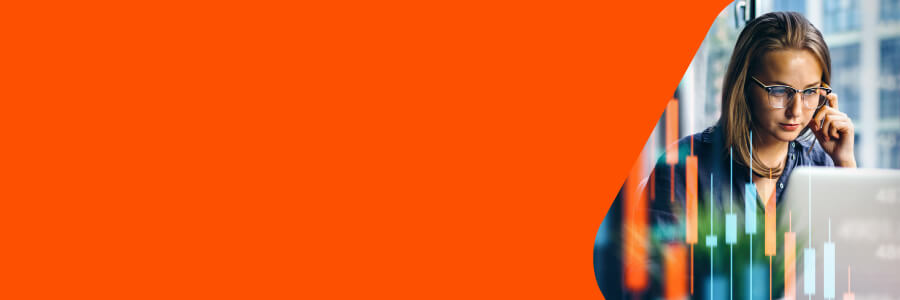
17 pages, Ebook
Data Virtualization Success Stories
Learn how these organizations have increased efficiency while reducing costs.
